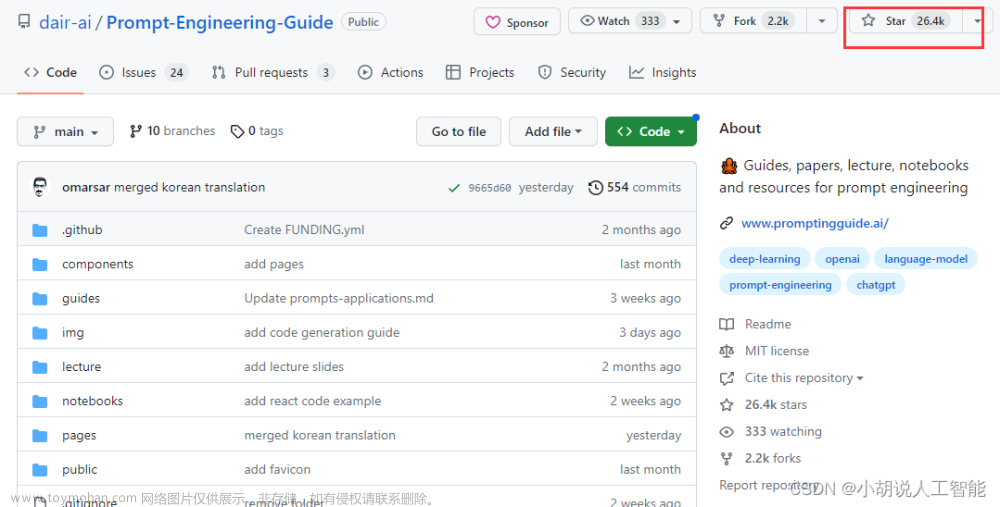1) 简介
7z,全称7-Zip, 是一款开源软件。是目前公认的压缩比例最大的压缩解压软件。
主页:http://www.7-zip.org/
中文主页:http://7z.sparanoid.com/
命令行版本下载:http://7z.sparanoid.com/download.html
Windows去官网下载安装包安装
linux使用命令安装:sudo apt install p7zip-full
注:
p7zip、p7zip-full和p7zip-rar三个版本的区别:
p7zip和p7zip-full之间的区别在于p7zip是较轻的版本,仅支持.7z,而完整版本支持更多7z压缩算法(用于音频文件等)。
p7zip-rar软件包提供对7z的RAR文件的支持,在大多数情况下,安装p7zip-full应该足够了。
7z命令行的使用格式: 7z <command> [<switch>...] <base_archive_name> [<arguments>...]
这里有两个参数是必须的,command 和base_archive_name,对应操作和生成的压缩文件(或解压文件)的路径
主要特征:
# 全新的LZMA算法加大了7z格式的压缩比
# 支持格式:
* 压缩 / 解压缩:7z, XZ, BZIP2, GZIP, TAR, ZIP
* 仅解压缩:ARJ, CAB, CHM, CPIO, DEB, DMG, FAT, HFS, ISO, LZH, LZMA, MBR, MSI, NSIS, NTFS, RAR, RPM, UDF, VHD, WIM, XAR, Z
2)退出代码
0 : 正常,没有错误;
1 : 警告,没有致命的错误,例如某些文件正在被使用,没有被压缩;
2 : 致命错误;
7 : 命令行错误;
8 : 没有足够的内存;
255 : 用户停止了操作;
3)使用语法
7z <命令行> [<选项>...] <基本档案名称> [<参数变量>...]
在方括号内的表达式(“[” 和 “]”之间的字符)是可选的。
在书名号内的表达式(“<” 和 “>”之间的字符)是必须替换的表达式(而且要去掉括号)。
7-Zip 支持和 Windows 相类似的通配符:
“*”可以使用星号代替零个或多个字符。
“?”可以用问号代替名称中的单个字符。
如果只用*,7-Zip 会将其视为任何扩展名的全部文件。
4)命令及实例
a 添加文件到压缩档案。
7z a archive1.zip subdir\ :增加subdir文件夹下的所有的文件和子文件夹到archive1.zip中,archived1.zip中的文件名包含subdir\前缀。
7z a archive2.zip .\subdir\* :增加subdir文件夹下的所有的文件和子文件夹到archive1.zip中,archived2.zip中的文件名不包含subdir\前缀。
cd /D c:\dir1\
7z a c:\archive3.zip dir2\dir3\ :archiive3.zip中的文件名将包含dir2\dir3\前缀,但是不包含c:\dir1前缀。
7z a Files.7z *.txt -r : 增加当前文件夹及其子文件夹下的所有的txt文件到Files.7z中。
b 测试 CPU 运行速度及检查内存错误。
d 从压缩档案删除文件。
7z d archive.zip *.bak -r :从archive.zip中删除所有的bak文件。
e 从压缩档案中释放文件到当前目录中。或者到指定的输出文件夹。输出文件夹设置可以通过 -o (设置输出文件夹) 选项来更改。此命令会将所有被释放的文件放置到一个文件夹。如果您想使用完整路径释放文件,您必须使用 x (完整路径释放) 命令。
7z e archive.zip :从压缩档案 archive.zip 中释放所有文件到当前文件夹。
7z e archive.zip -oc:\soft *.cpp :从压缩档案 archive.zip 中释放 *.cpp 文件到 c:\soft 文件夹。
l 列出压缩档案内容。
7z l archive.zip :列出压缩档案 archive.zip 的内容。
t 测试压缩档案文件的完整性。
7z t archive.zip *.doc :在压缩档案 archive.zip 中测试 *.doc 文件的完整性。
u 在压缩档案文件中使用较新的文件替换掉较旧的文件。
7z u archive.zip *.doc :在压缩档案 archive.zip 中更新 *.doc 文件。
x 在当前目录中,使用完整路径从压缩档案中释放文件.或者到指定的输出文件夹。
7z x archive.zip :从压缩档案 archive.zip 中释放所有文件到当前文件夹。
7z x archive.zip -oc:\soft *.cpp :从压缩档案 archive.zip 中释放 *.cpp 文件到 c:\soft 文件夹。
5)更多的选项
-- 在命令行中使“--”后的选项开关“-”都失效。这样就允许在命令行中使用文件名以“-”开头的文件。
7z t -- -ArchiveName.7z :测试 -ArchiveName.7z 压缩档案.
-i指定压缩时附加文件或一类文件。此选项可附件添加多个类型。
i[<recurse_type>]<file_ref> 其中<recurse_type>为可以为r[- | 0](具体的-r选项见后面-r),<file_ref>可以为@{listfile} | !{wildcard}。
7z a -tzip src.zip *.txt -ir!DIR1\*.cpp :从当前目录中添加 *.txt 文件,和 DIR1 目录及其子目录中的 *.cpp 文件到 src.zip 压缩档案。
-x 指定某一文件或某一类文件从操作中排除。此选项可同时排除多个类型。
x[<recurse_type>]<file_ref> 其中<recurse_type>为可以为r[- | 0](具体的-r选项见后面-r),<file_ref>可以为@{listfile} | !{wildcard}。
7z a -tzip archive.zip *.txt -x!temp.* :添加除 temp.* 文件之外的所有 *.txt 文件到压缩档案 archive.zip。
-o 指定释放文件的输出文件夹。此选项只能和释放命令配合使用。
7z x archive.zip -oc:\Doc :从 archive.zip 压缩档案释放所有文件到 c:\Doc 文件夹。
-r 递归子目录选项。
-r 开启递归子目录。对于 e (释放)、l (列表)、t (测试)、x (完整路径释放) 这些在压缩档案中操作的命令, 会默认使用此选项。
-r- 关闭递归子目录。对于 a (添加)、d (删除)、u (更新) 等所有需扫描磁盘文件的命令,会默认使用此选项。
-r0 开启递归子目录。但只应用于通配符。
7z l archive.zip -r- *.doc :列出在 archive.zip 压缩档案中根目录下的 *.doc 文件。
7z a -tzip archive.zip -r src\*.cpp src\*.h :将 src 目录及其子目录中的 *.cpp 及 *.h 文件添加到 archive.zip 压缩档案。
-t 指定压缩档案格式。指定压缩档案格式。它们可以是:zip、7z、rar、cab、gzip、bzip2、tar 或其它格式。而 默认值是 7z 格式。
7z a -tzip archive.zip *.txt :使用 zip 格式从当前目录中添加所有 *.txt 文件到压缩档案 archive.zip。
-y 使 7-Zip 执行命令时的大多数提示失效。您可以使用此选项来阻止在 e (释放) 和 x (完整路径释放) 命令中文件覆盖时的提示。
7z x src.zip -y :从 src.zip 释放所有文件。所有的覆盖提示将被阻止且所有相同文件名的文件将被覆盖。
-v指定分卷大小。
{Size}[b | k | m | g]
指定分卷大小,可以使用字节、KB(1 KB=1024 字节),MB(1 MB = 1024 KB)或 GB(1 GB = 1024 MB)。如果您只指定了 {Size},7-zip 将把它视为字。
7z a a.7z *.txt -v10k -v15k -v2m : 创建 a.7z 分卷压缩档案。第一个分卷为 10 KB,第二个为 15 KB,剩下全部为 2 MB。
-p 指定密码。
7z x archive.zip -psecret :将设有密码“secret”的压缩档案 archive.zip 中所有文件释放。
-ao 指定在释放期间如何覆盖硬盘上现有的同名文件。
语法:-ao[a | s | u ]
-aoa 直接覆盖现有文件,而没有任何提示。
-aos 跳过现有文件,其不会被覆盖。
-aou 如果相同文件名的文件以存在,将自动重命名被释放的文件。举个例子,文件 file.txt 将被自动重命名为 file_1.txt。
-aot 如果相同文件名的文件以存在,将自动重命名现有的文件。举个例子,文件 file.txt 将被自动重命名为 file_1.txt。
7z x test.zip -aoa :从压缩档案 test.zip 中释放所有文件并却不做提示直接覆盖现有文件。
-an 不解析命令行中的 archive_name 区域。此选项必须和 -i (附加文件) 开关一起使用。比如您为压缩档案使用列表文件,您就需要指定 -ai 选项,所以您需要禁止解析命令行中的 archive_name 区域。
实例见后面的-ai和-ax中。
-ai 指定附加文件,包括压缩档案文件名及通配符。此选项可同时附加多个类型。
ai[<recurse_type>]<file_ref> 其中<recurse_type>为可以为r[- | 0](具体的-r选项见后面-r),<file_ref>可以为@{listfile} | !{wildcard}。
7z t -an -air!*.7z : 在当前目录及子目录下测试 *.7z 压缩档案。
-ax 指定必须从操作中排除的压缩档案。此选项可同时排除多个类型。
ax[<recurse_type>]<file_ref> 其中<recurse_type>为可以为r[- | 0](具体的-r选项见后面-r),<file_ref>可以为@{listfile} | !{wildcard}。
7z t -an -ai!*.7z -ax!a*.7z :测试除 a*.7z 之外的 *.7z 压缩档案。
更多的不常用的选项,可以查看帮助。
例如:-m设置压缩算法;
-scs 设置要压缩的文件的列表文件的字符集;
-seml通过电子邮件发送压缩档;
-sfx创建自释放档;
-si从标准输入读入数据,
-so从输出到标准输 出;
-slp设置大内存模式;
-slt显示技术信息;
-ssc设置区分大小写;
-ssw压缩正在写入的文件;
-u更新选项。
a test.zip ./test/* -mx0
功能:把test文件夹中所有文件以存储压缩的模式压缩成zip格式的文件,压缩文件为test.zip
参数说明:
a为添加选项
-tZip为压缩格式(-t7z...)
压缩率具体参数如下:
-mx0 仅存储不压缩-----------------速度最快,无压缩,zip大小等同原始文件夹
-mx1 极速压缩
-mx3 快速压缩
-mx5 标准压缩
-mx7 最大压缩
-mx9 极限压缩
必选参数:最常用的命令有a(压缩)、x(解压),其它的命令诸如删除,解压出来不保留目录结构这种,一般情况下都用不到。
可选参数:最常用的就是-t{Type}
Type默认值为7z,还有其它的如:
Type Format Example filename
-t7z 7Z archive.7z(默认)
-tgzip GZIP archive.gzip,archive.gz
-tzip ZIP archive.zip(兼容)
-tbzip2 BZIP2 archive.bzip2
-ttar TAR tarball.tar(Unix/Linux)
-tiso ISO image.iso(可能不支持)
-tudf UDF disk.udf
常用的就是-t{Type}以及-r、-o、-y
例如
7z.exe e -tgzip *.gz
7z.exe e E:\Report\Process\Decote\*.zip -o E:\Report\Process\Decote\
解压命令:7z x -tzip -y xx-13.zip (解压到当前目录,如需改变输出目录,需要附加使用-o)
压缩命令:7z a -tzip -r xx.zip a\* b\*
将目录a、目录b,压缩成一个xx.zip
更多参数的详情,可以参考这里:http://www.dotnetperls.com/7-zip-examples文章来源:https://www.toymoban.com/news/detail-463169.html
在Windows的64位操作系统下,除需要7z.exe外,还需要7z.dll,我将他们打包为一个zip文件,否则你执行命令的时候可能会遇到上面的错误。文章来源地址https://www.toymoban.com/news/detail-463169.html
到了这里,关于7z 命令行压缩解压详解-中文版的文章就介绍完了。如果您还想了解更多内容,请在右上角搜索TOY模板网以前的文章或继续浏览下面的相关文章,希望大家以后多多支持TOY模板网!

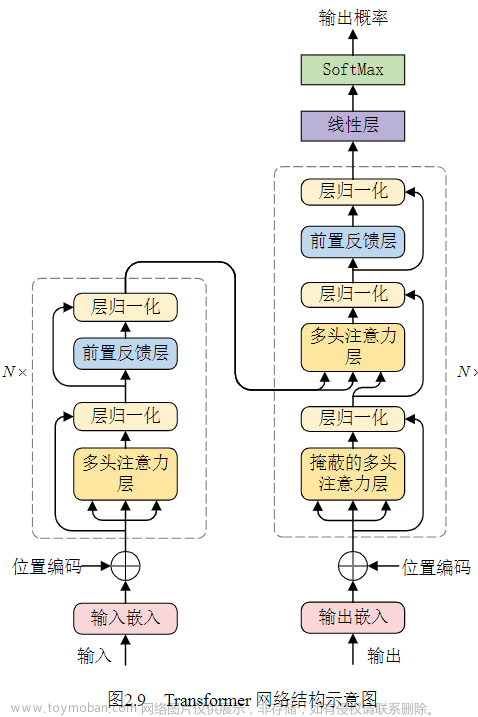



![[python]批量解压文件夹下所有压缩包(rar、zip、7z)](https://imgs.yssmx.com/Uploads/2024/02/703652-1.png)